-
如何在PS中做出水晶质感字体?
2023-12-28 11:26:10 提问者:潇洒闻期待
我要回答
提问者:潇洒闻期待
我要回答答
共1条用户回答-
操作方法:
1、打开Photoshop cs6,首先新建一个图像文件,执行“文件——新建”按钮,在弹出的对话框中设置“宽度”为1000像素,“高度”为500像素,“分辨率“为72dpi的文件。
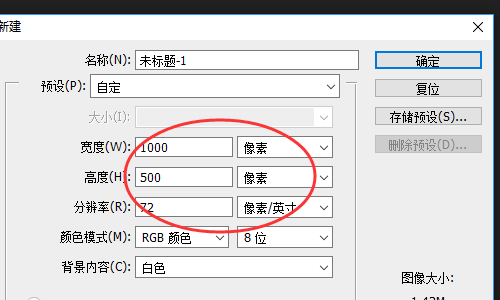
2、在属性栏中选择”文字工具“,选择自己喜欢的一种字体,并调整其大小,然后在画布中输入文字。
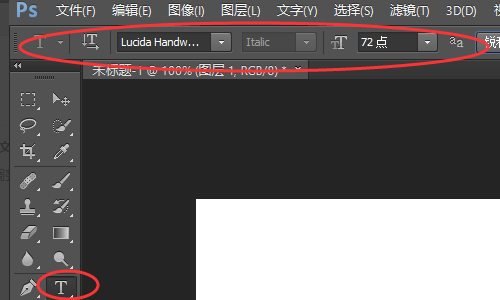
3、在”图层“面板上第一个图层样式(即文字图层)上双击鼠标左键,在弹出的对话框中选择”斜面与浮雕“样式,将样式定为枕状浮雕,方法为平滑,深度为 140%,方向为上,大小为7,软化为4。
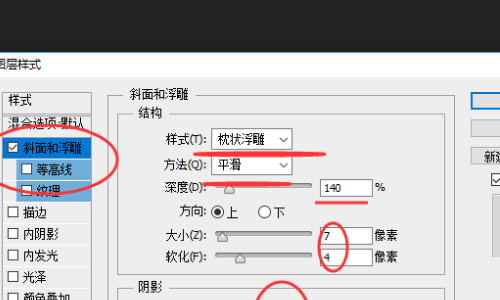
4、阴影角度为120,高度为30度,光泽等高线为锥形—反转,不透明度为100%和43%。
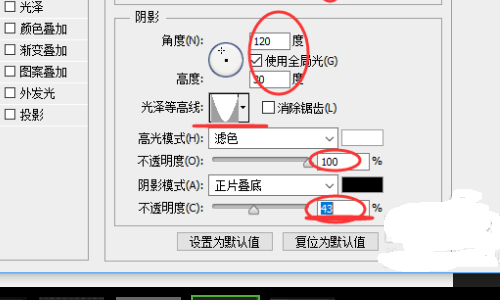
5、继续在该对话框中选择”渐变叠加“,将混合模式设为正常,不透明度为100%,样式为线性,角度为90度,缩放比例为100%。

6、点击“渐变”,在弹出的对话框中,点击左边,下面的铅笔形状,选择颜色为蓝色,位置设为35%。
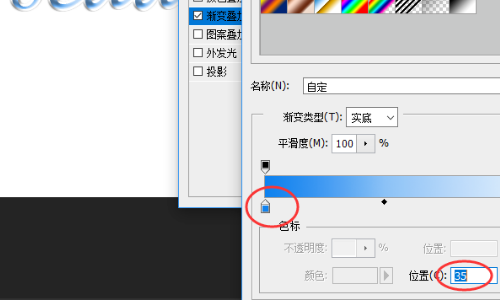
7、继续在步骤3中弹出的对话框中选择“描边”,将大小设为3,不透明度为100%,颜色设为蓝色。最后点击“确定”。

8、制作完的水晶文字在黑色背景下的效果。

2023-12-30 05:02:14 激动给战斗机
激动给战斗机
MORE相关课程
ONLINE COURSES -




















